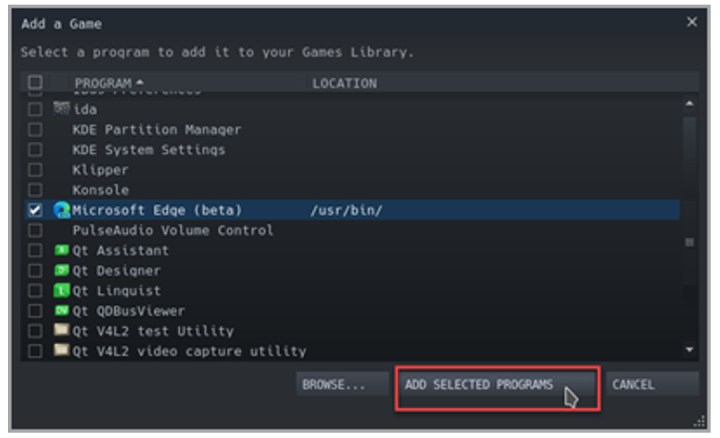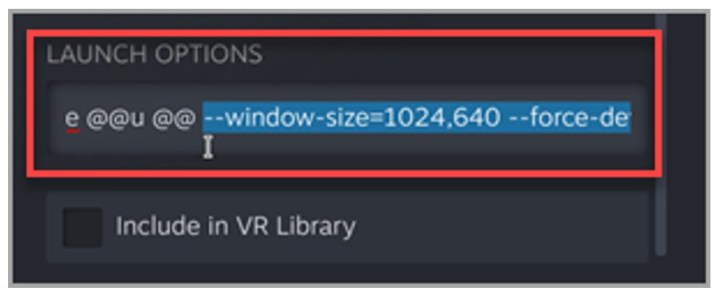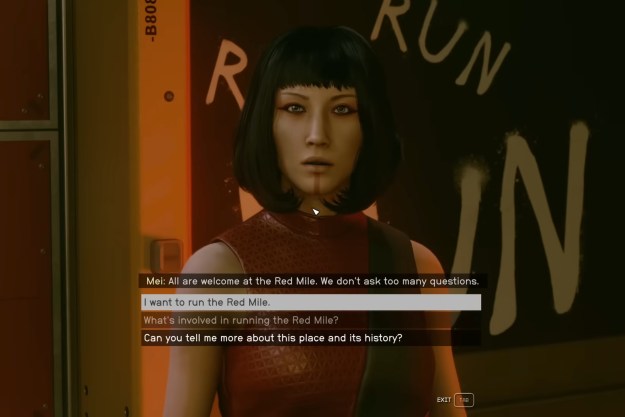Come ottenere il gioco di gioco Xbox su Steam Deck | PCGAMESN, Game Pass ovunque: come installare Xbox Cloud Gaming su Steam Deck | PCMAG
Game Pass ovunque: come installare Xbox Cloud Gaming su Steam Deck
Poiché il servizio non esiste in modo nativo sul PC da gioco di Valve, dovrai imparare Come ottenere il gioco di gioco Xbox su Steam Deck Per utilizzare la piattaforma di Microsoft. Farlo significa che sarai in grado di giocare una pletora di giochi cloud, comprese le uscite imminenti come High on Life e Starfield.
Come ottenere il gioco di gioco Xbox su Steam Deck
Poiché il servizio non esiste in modo nativo sul PC da gioco di Valve, dovrai imparare Come ottenere il gioco di gioco Xbox su Steam Deck Per utilizzare la piattaforma di Microsoft. Farlo significa che sarai in grado di giocare una pletora di giochi cloud, comprese le uscite imminenti come High on Life e Starfield.
La configurazione di Xbox Game Pass su Steam Deck è abbastanza semplice, ma non sarai in grado di scaricare l’app Cloud Gaming tramite Storefront di Valve. Per fortuna, non dovrai saltare attraverso i cerchi ogni volta che vuoi trasmettere in streaming, poiché puoi aggiungere manualmente un collegamento a vapore. In questo modo, avrai accesso sia ai migliori giochi Steam Deck che ai servizi di abbonamento di Microsoft mentre sei in viaggio.
Ti consigliamo di utilizzare il miglior dock del mazzo Steam durante la configurazione, poiché l’abbinamento del portatile con un mouse da gioco e una tastiera semplificherà il processo. Naturalmente, avrai anche bisogno di un abbonamento Xbox Game Pass Ultimate per accedere a Cloud Gaming, quindi assicurati di avere effettivamente un account prima di immergerti.
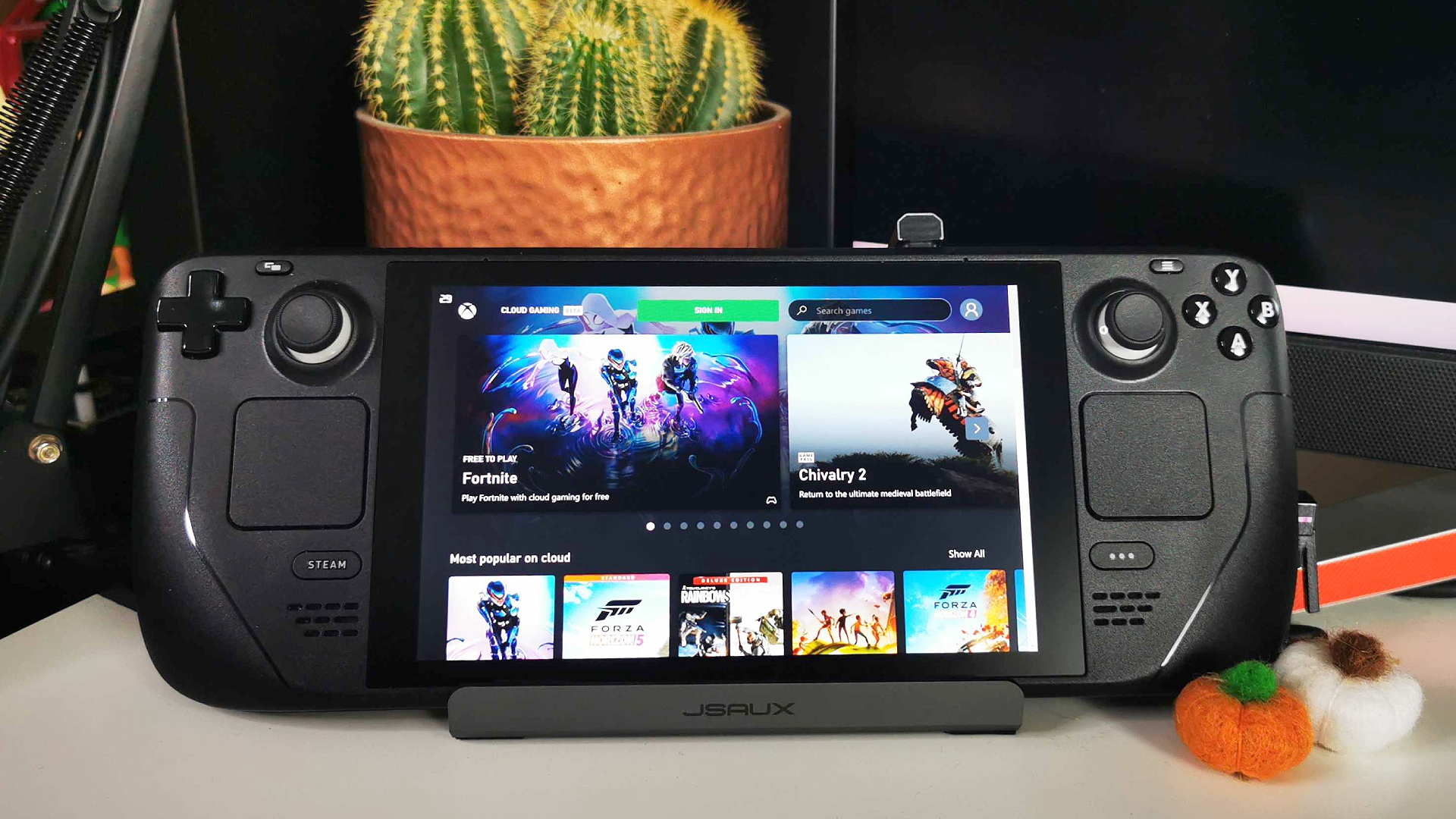
Ecco Come ottenere il gioco di gioco Xbox su Steam Deck:
Per utilizzare Xbox Game Pass su Steam Deck, dovrai prima installare Microsoft Edge su SteamOS utilizzando la modalità desktop. Ecco come trovare e installare il browser Web sul PC da gioco portatile di Valve:
- Collega un mouse e una tastiera al mazzo di vapore utilizzando una docking Station (opzionale).
- Premere e tenere premuto il pulsante di accensione del ponte Steam.
Seleziona “Passa al desktop”. - Fai clic sul Centro software Discover sulla barra delle applicazioni Steamos.
- Seleziona Applicazioni> Internet> Browser Web nel menu Discover LeFthand.
- Scorri verso il basso l’elenco e installa Microsoft Edge.
Una volta che Microsoft Edge ha finito l’installazione, puoi aggiungerlo alla libreria Steam. In questo modo negare la necessità di modalità desktop e far sembrare l’app come un download ufficiale di negozio.
- Avvia Steam utilizzando il tuo collegamento desktop.
- Dirigiti nell’angolo in basso a sinistra e fai clic su “Aggiungi un gioco”.
- Seleziona “Aggiungi un gioco non steam …” dal menu.
- Scorri verso il basso l’elenco dei programmi del mazzo Steam e seleziona Microsoft Edge.
- Fai clic sul pulsante “Aggiungi programmi selezionati”.

Ora che hai un bordo immerso nella tua libreria, è tempo di convertirlo in una scorciatoia da mazzo a vapore del gioco Xbox. Questo passaggio prevede la digitazione di una stringa specifica di testo, quindi dovrai utilizzare una tastiera fisica o premere “Steam + X” per visualizzare i tasti virtuali. Non hai necessariamente bisogno di un dock per collegare il primo, poiché un semplice adattatore USB-C dovrebbe fare il trucco.
- Individua Microsoft Edge all’interno della tua libreria Steam.
- Fare clic con il pulsante destro del mouse e selezionare “Proprietà”.
- Modifica il nome di collegamento in “Xbox Game Pass” (opzionale).
- Chiave la seguente stringa nella casella “Opzioni di avvio” dopo il testo esistente:
--Finestra-size = 1024.640--Force-Device-Scale-Factor = 1.25-Device-scala-Factor = 1.25 --kiosk "https: // www.Xbox.com/play ".
Infine, dovrai effettuare alcune modifiche per abilitare il supporto del controller del ponte Steam su Microsoft Edge. Ancora una volta, se non hai una tastiera da gioco connessa, ti consigliamo di utilizzare il pop-up virtuale per inserire il testo.
- Nel menu Start Desktop, selezionare Sistema> Konsole.
- Digita il seguente testo in konsole e premi Invio:
FlatPak -User Override - -Filesystem =/run/udev: ro com.Microsoft.Bordo
A condizione che tu abbia seguito correttamente tutti i passaggi precedenti, ora dovresti essere in grado di utilizzare Xbox Game Pass su Steam Deck. Vale la pena ribadire che questo metodo si rivolge direttamente al lato dello streaming cloud del servizio, poiché dovrai scambiare Steamos con Windows per scaricare e installare giochi.
Cercando di giocare a più giochi cloud in movimento? Scopri come impostare Nvidia GeForce ora su Steam Deck e sfruttare la potenza dello streaming RTX.
Phil Hayton Phil è un esperto di hardware da gioco per PC. Chi desidera ardentemente i Bleeps e i Bloop del loro vecchio PC da gioco retrò, ma è felice di abbandonare gli occhiali con color retrò per coprire gli ultimi nvidia e la scheda grafica AMD Shenanigans. Hanno anche un debole per il mazzo di vapore.
Network N Media guadagna una commissione da acquisti qualificati tramite Amazon Associates e altri programmi. Includiamo collegamenti di affiliazione negli articoli. Visualizza termini. Prezzi corretti al momento della pubblicazione.
Game Pass ovunque: come installare Xbox Cloud Gaming su Steam Deck
Voglio passare il gioco in viaggio? Il tuo mazzo Steam ora può utilizzare Xbox Cloud Gaming tramite il browser Microsoft Edge.
https: // www.PCMAG.com/how-to/game-pass-where-where-how-to-install-xbox-cloud-gaming-on-steam
(Credito: René Ramos / Valve / Microsoft)
Ricorda la voce che Microsoft stava portando Xbox Game Pass su Nintendo Switch? Questo non è finito per accadere, ma Steam Deck di Valve ti consente di giocare ai giochi per PC ovunque. E grazie al vapore basato su Linux su cui è in esecuzione, il tuo mazzo può fare molto di più.
Puoi scaricare app non giochi sul mazzo, trasmettere giochi dal tuo PC e ora Xbox Game Pass è stato reso disponibile sul dispositivo in modo da poter trasmettere in streaming i giochi attraverso il cloud. Per installare Game Pass nella tua libreria, tuttavia, è necessario accedere al sito Web di Xbox Cloud Gaming tramite il browser Microsoft Edge. Nonostante esista come solo un sito Web, dovrai fare qualche configurazione aggiuntiva per far funzionare tutto. Ecco come configurarlo.
Installa Microsoft Edge su Steam Deck
Poiché il mazzo Steam funziona su Linux, puoi installare quasi tutti i browser Web che desideri, anche se non è sempre una questione di colpire il pulsante di installazione. Per Microsoft Edge, in particolare, devi prima fare alcune cose.
Innanzitutto, è necessario inserire la modalità desktop. Colpire il Vapore pulsante sul mazzo e poi andare a Potenza> Passa al desktop. Ci vorranno alcuni secondi per caricare, ma poi dovresti vedere quello che sembra un tradizionale desktop per computer sullo schermo.
Per cercare un’app da installare, premi il Scoprire pulsante nella barra delle applicazioni (sembra una borsa della spesa). Entrambi i tipi Microsoft Edge nella barra di ricerca (è possibile sollevare la tastiera tenendo giù il Vapore chiave e colpire X) o andare a Applicazioni> Internet> Browser Web Nel menu a sinistra. Quindi, colpito Installare.
Una volta installato il browser, è necessario aggiungerlo alla libreria Steam. Non è necessario tornare alla modalità di gioco per questo. Seleziona il Lanciatore dell’applicazione in basso a sinistra. Basta individuare Microsoft Edge e fare clic con il pulsante destro del mouse sul programma facendo clic sul trackpad a sinistra. Selezionare Aggiungi a vapore per fare il Aggiungi un gioco Finestra pop -up.
Tutto quello che devi fare ora è selezionare la casella di controllo accanto a Microsoft Edge e fai clic su Aggiungi programmi selezionati pulsante. Ora verrà visualizzato nella tua libreria Steam quando sei in modalità di gioco.
Ma non abbiamo ancora finito. Successivamente, dovrai inserire un po ‘di codice. Torna al lanciatore dell’applicazione e cerca Konsole (È anche sotto Sistema nel menu). Una volta aperta la finestra del comando, inserisci il seguente codice:
FlatPak -User Override – -Filesystem =/run/udev: ro com.Microsoft.Bordo
Colpo accedere nel terminale per eseguire il codice. Per uscire dal programma è necessario digitare Uscita e poi colpire accedere Ancora. Ora che Microsoft Edge è installato, è tempo di impostare la parte importante.
Imposta Xbox Cloud Gaming su Steam Deck
Dovresti prima rinominare il collegamento Microsoft Edge perché renderà molto più semplice trovare Xbox Cloud Gaming nella tua libreria Steam. Per fare ciò, devi aprire vapore sul tuo computer e fare clic sul Biblioteca scheda. Fare clic con il tasto destro su Microsoft Edge e selezionare Proprietà. Abbiamo usato Xbox Cloud Gaming, ma puoi cambiare il nome in quello che vuoi.
Come ottenere il gioco di gioco Xbox su Steam Deck
Il mazzo Steam concede facilmente l’accesso alla tua libreria di titoli Steam e può gestire tutti tranne i giochi più esigenti, ma a volte non è abbastanza. Immettere Xbox Game Pass, il servizio di abbonamento pieno con giochi offerti da Microsoft, la maggior parte dei quali sono disponibili per giocare su Xbox e PC.
Difficoltà
Durata
Quello che ti serve
- Mazzo a vapore
- Abbonamento Xbox Game Pass
Questa compatibilità significa anche che c’è un modo per giocare gli ultimi successi sul gioco di gioco come Halo Infinite o il prossimo Starfield sul tuo mazzo a vapore, ovunque tu sia. Tutto ciò che serve è l’installazione giusta. Ti mostreremo esattamente cosa hai bisogno e cosa fare.
Come abilitare i giochi di Game Pass Xbox sul tuo mazzo Steam
Anche se può essere ovvio, ricorda che devi essere registrato per Steam e avere un abbonamento attivo di gioco Xbox o Game Pass per questi passaggi per funzionare.
Passo 1: Questo è molto più semplice quando hai il tempo di agganciare il tuo mazzo a vapore su un mouse e una tastiera prima di iniziare. Ti consigliamo di sedersi sul tuo desktop per rendere questo passaggio senza sforzo.
Passo 2: Con il tuo ponte a vapore acceso, premere il centro Vapore pulsante. Quando si apre il menu, selezionare Energia, Quindi scegli Passa al desktop. Questo passerà a una modalità Desktop Linux che consente un controllo più diretto su un’ampia varietà di impostazioni (non è necessario collegare il mazzo a un vero monitor desktop affinché questo funzioni).
- Tutti i costumi in bugie di p e come ottenerli
- Cyberpunk 2077: come iniziare Phantom Liberty DLC
- I migliori giochi su Xbox Game Pass per ora (settembre 2023)
Passaggio 3: Guarda la barra delle applicazioni sul pulsante e seleziona l’icona che sembra una borsa della spesa blu. Questo aprirà il Scopri il centro software. Nel centro software, trova il pulsante “hamburger” a tre righe e selezionalo, quindi scegli Applicazioni, Quindi vai al Internet sezione, quindi trova Browser Web.
Passaggio 4: Nell’elenco dei browser Web disponibili, cerca Microsoft Edge (È attualmente in una versione beta sul mazzo, ma non lasciarti fermare). Seleziona o fai clic con il pulsante destro del mouse e scegli di installare.
Passaggio 5: Ora torna al desktop a vapore. Scegli il Lanciatore dell’applicazione dalla barra delle applicazioni questa volta. Selezionare Internet, Quindi trova Microsoft Edge (beta). Fare clic con il tasto destro e scegliere Aggiungi a vapore. Ora nel Aggiungi un gioco finestra, individuare Microsoft Edge ancora una volta, e scegli il Aggiungi programmi selezionati pulsante in basso.
Passaggio 6: Torna sul desktop e scegli Lancio dell’applicazione Ancora. Questa volta, scegli Sistema, e poi scegli Konsole Per aprire la finestra del terminale. È tempo di digitare alcuni comandi! Immettere questo comando e premere il accedere Chiave in seguito:
FlatPak -User Override – -Filesystem =/run/udev: ro com.Microsoft.Bordo
Per lasciare la konsole, digitare “Uscita“E seleziona il accedere chiave.
Passaggio 7: Di nuovo sul desktop, selezionare il Vapore icona per aprire il vapore. Vai al tuo Biblioteca, Quindi trova Microsoft Edge (beta) Qui. Fare clic con il tasto destro e scegliere Proprietà. Farai un paio di importanti cambiamenti qui.
Innanzitutto, selezionare il nome Microsoft Edge accanto alla sua icona e cambiala in Xbox Cloud Gaming. Potresti voler aggiungere una (beta) alla fine per ricordare che questo è ancora un lavoro in corso, sebbene l’icona Edge abbia un’etichetta beta propria per aiutare.
Vai a Opzioni di lancio, dove vedrai una riga di comando. Vorrai mantenere la sezione che dice “e @@ u @” ma sostituire tutto ciò che lo viene dopo con un nuovo comando:
–Finestra-size = 1024.640–Force-Device-Scale-Factor = 1.25-Device-scala-Factor = 1.25 –kiosk “https: // www.Xbox.com/play “
Questo essenzialmente trasforma Edge in Xbox Cloud Gaming, una soluzione un po ‘disordinata che Microsoft sta pianificando di migliorare in futuro, ma per ora funzionerà. Ricorda solo che l’icona Edge è in realtà l’accesso ai giochi Xbox. Tecnicamente, puoi cambiare l’icona per un’altra immagine, ma è un sacco di lavoro per una funzione che si spera verrà sostituita ad un certo punto in futuro, quindi stiamo bene a lasciarlo.
Passaggio 8: Puoi anche scegliere di gestire il layout del controller della tua nuova app di gioco cloud Xbox nella tua libreria Steam, quindi assicurati di impostarlo su un layout con cui ti piace giocare a Xbox Games con il tasto destro del mouse, quindi scegliere Maneggio E Layout del controller.
Passaggio 9: Dovrebbe essere! Torna al tuo Modalità di gioco, E dovresti essere in grado di selezionare l’icona di gioco cloud Xbox e accedere con il tuo account Microsoft per iniziare.
Raccomandazioni degli editori
- Gioca a Xbox Game Pass “gioco più strano prima che se ne vada il 30 settembre
- Come sbloccare la grotta dell’eremita in bugie di p
- I migliori giochi Xbox Series X per 2023
- Come ottenere ogni finale in bugie di p
- Migliori offerte di Xbox One: come acquistare la console sconosciuta
Se può essere trasmesso in streaming, attivato dalla voce, migliorato con un’app o battuto da pulsanti di schiacciamento, Tyler è in esso. Quando non è ..
Starfield: Red Mile Posizione e come sopravvivere
Quale gioco spaziale sarebbe completo senza un casinò squallido da qualche parte nella galassia? A Starfield, che è meglio rappresentato dal Red Mile Casino and Hotel dove quelli disposti a rischiare i loro crediti e le loro vite hanno la possibilità di colpirlo ricco. Di tutti i giochi e l’intrattenimento disponibili, la sfida Red Mile è senza dubbio la più mortale. Sei libero di visitare questo pianeta quasi immediatamente dopo aver ottenuto la tua nave, ma questa sfida non è fatta per un personaggio nuovo. Anche dopo aver livellato, ottenere un po ‘di attrezzatura decente e sentirti all’altezza della sfida, la corsa del miglio rosso ha molte sorprese che possono tagliare la tua corsa nel peggiore dei modi possibili. Se pensi di essere abbastanza duro da arrivare alla fine, ecco dove trovare il miglio rosso e i migliori consigli per sopravvivere.
Dove trovare il miglio rosso
Il miglio rosso è tecnicamente il nome dell’intero resort del casinò-hotel, non solo la sfida. Si trova sul pianeta Porrima III, che è ovviamente nel sistema Porrima. Puoi saltare lì manualmente ogni volta che stai esplorando, ma avrai anche il compito di andarci se stai seguendo la ricerca della fazione collettiva Freestar.
Xbox non ha intenzione di creare il proprio sistema portatile, per documenti trapelati
Come parte della massiccia perdita di Xbox che è stata parte della sua prova FTC, abbiamo dato un’occhiata alla road map di Microsoft per Xbox fino al 2030. Una diapositiva di questa presentazione delinea i tipi di hardware possibile per Microsoft da fare (e non fare). In particolare, Microsoft afferma in questo documento che realizzare un palmare Xbox dedicato “non è in portata di prima parte.”
Microsoft è stato un appassionato sostenitore di dispositivi come Logitech G Cloud Gaming Handhell e Rog Ally con Xbox Cloud Gaming, ma è stato ancora abbastanza sorprendente che la società non mirava mai a rilasciare un palmare che ha gareggiato con quelli e Nintendo Switch stesso. Ora, sappiamo che fino a questo maggio 2022 Roadmap, Microsoft non credeva che attualmente avesse le risorse e la portata per fare un palmare.
Ogni successo rivela dalla perdita di Xbox: nuove console, giochi Bethesda e altro ancora
Documenti non realizzati presentati e resi pubblicamente disponibili per la visualizzazione come parte del Microsoft in corso Vs. Il processo Federal Trade Commission (FTC) ha appena portato a quella che potrebbe essere la più grande perdita nella storia dei videogiochi.
Un’alluvione di file ha rivelato profondi segreti sui prossimi piani di Xbox per la maggior parte del decennio, dandoci una visione senza precedenti di ciò che è all’orizzonte per il gigante del gioco. Ciò include informazioni sui prossimi aggiornamenti hardware, console di nuova generazione e titoli Bethesda senza preavviso, nonché un’ulteriore sbirciatina nelle ambizioni di acquisizione di Microsoft. È molto da attraversare, quindi abbiamo raccolto cinque rivelazioni chiave che vorrai sapere.
Un nuovo modello Xbox Series X arriverà il prossimo anno
https: // twitter.com/Stephentotilo/Status/1704121068519133313
La cosa più scioccante da perdere come parte della prova è un nuovo modello Xbox Series X. Chiamata “Brooklin-Xbox Series X Refresh” nei documenti trapelati, questa è una versione cilindrica senza disco della serie XBox X con 2 TB di memoria interna, una porta USB-C e piccoli miglioramenti tecnici al WI- del sistema Fi, PSU, modalità di standby e altro ancora. ELLEWOOD in codice S della serie Xbox aggiornata può anche essere in lavorazione e rilasciata prima di Brooklin.
Se Microsoft segue ancora il piano stabilito in questo documento “Roadmap to 2030” creato nel maggio 2022, rilasciava Brooklin a fine ottobre 2024 per $ 500. Se Microsoft prevede ancora di rilasciare Brooklin l’anno prossimo, contraddice le recenti dichiarazioni del capo Xbox Phil Spencer, che ha agito in ribasso sull’idea di un aggiornamento di mezza generazione nelle interviste a Gamescom. È possibile che i piani di Microsoft siano cambiati da quando sono stati realizzati questi documenti trapelati, ma in caso contrario, ora sappiamo cosa aspettarci in termini di aggiornamento della console di Microsoft.
Un nuovo controller Xbox è in lavorazione
https: // twitter.com/charlieintel/status/1704088621475598345
Durante quella perdita di Brooklin, viene anche presa in giro una nuova versione del controller Xbox Series X. Il controller Xbox Series X è eccezionale, ma manca delle caratteristiche uniche di controller come Dualsense o Joy-Cons, quindi ha senso che Microsoft vorrebbe cambiarlo. Denominato “Sebile – il nuovo controller Xbox”, questo controller può abbinare perfettamente e connettersi al cloud.
Presenterà anche un feedback tattile, un giroscopio accelerometro, pulsanti più silenziosi, tirature modulari, una batteria ricaricabile e scambiabile e la possibilità di svegliarsi semplicemente per essere raccolto. La stessa road map che elenca le finestre di rilascio di Brooklin ed Ellewood afferma che il controller Sebili verrà lanciato a fine maggio 2024 per $ 70.
Primi dettagli sulla perdita di console di prossima generazione di Microsoft
https: // twitter.com/ar12gaming/status/1704102055206322389
È difficile credere che siamo già già tre anni in questa generazione di console e che Microsoft stia pianificando la sua prossima grande uscita di console, ma è così. Sfortunatamente per Microsoft, le sue attuali ambizioni tecniche per la piattaforma sono state incluse in questa perdita. Un documento trapelato afferma che l’obiettivo finale di Microsoft è “sviluppare una piattaforma di gioco ibrida di prossima generazione in grado di sfruttare la potenza combinata del cliente e del cloud per offrire un’immersione più profonda e lezioni completamente nuove di esperienze di gioco.”
In pratica, un elenco di miglioramenti tecnici espone che possiamo aspettarci una CPU ARM64 che bilancia grandi e piccoli core, una GPU co-progettata con AMD e una NPU che bilancia “il desiderio di silicio ML flessibile e programmabile rispetto a Silicon per carichi di lavoro mirati, “oltre al supporto per una migliore traccia di raggi, illuminazione globale, rendering di micropolygon e una super risoluzione basata su ML. Microsoft menziona anche un “sistema operativo sottile” destinato a dispositivi più economici del consumatore e gestito, probabilmente giocherà tramite il cloud.
Questa console di prossima generazione è attualmente prevista per un lancio del 2028.
Diverse perdite di giochi di Bethesda in uscita
Abbastanza su Hardware: anche diversi giochi di Bethesda in arrivo sono trapelati. Un documento del 2020 che delinea la road map di gioco di Bethesda fino all’anno fiscale 2024 include alcuni giochi che non conosciamo. Accanto ai giochi che conosciamo il progetto di Indiana Jones di come Machinegames, l’elenco include anche diversi progetti nominati in codice, remasteri di The Elder Scrolls IV: Oblivion e Fallout 3, A Ghostwire: Tokyo Sequel, Doom Year Zero e Dishonored 3 3.
Un altro documento ha anche confermato che l’Elder Scrolls VI non verrà lanciato almeno fino al 2026. Alcuni di questi giochi hanno perso le finestre di rilascio elencate nei documenti, quindi è molto probabile che queste date non siano più accurate e che alcuni potrebbero non essere rilasciati affatto. Tuttavia, espone un quadro chiaro di ciò che era in sviluppo a Bethesda solo pochi anni fa e fornisce informazioni sulla formazione che ha attirato Microsoft ad acquistare Bethesda in primo luogo.
Microsoft ha preso in considerazione l’acquisizione di Nintendo e Warner Bros. Interattivo
https: // twitter.com/tomwarren/status/1704021807341203802
Un’e -mail trapelata del 2020 fornisce alcune informazioni sulle ambizioni di acquisizione di Spencer a quel punto. Vale a dire, sembra che gli piacerebbe acquisire Nintendo in quanto sarebbe un “momento di carriera” per lui.
“Sono totalmente d’accordo sul fatto che Nintendo è la risorsa principale per noi nei giochi e oggi il gioco è un percorso molto probabile per la rilevanza dei consumatori”, ha scritto. “Ho avuto numerose conversazioni con il LT di Nintendo sulla collaborazione più stretta e mi sento come se ci fosse u.S. La compagnia avrebbe una possibilità con Nintendo, siamo probabilmente nella posizione migliore . Ad un certo punto, ottenere Nintendo sarebbe un momento di carriera e onestamente credo una buona mossa per entrambe le aziende.”
Alla fine, Spencer non voleva fare un’acquisizione ostile di Nintendo, quindi si accontentò di giocare al “gioco lungo” quando si trattava di acquisirlo. Questa stessa e -mail rivela anche che Microsoft era interessato ad acquisire Warner Bros. Interattivo nello stesso periodo di Bethesda, sebbene la mancanza di qualsiasi proprietà IP WB fosse la sua rovina, Spencer è anche incuriosito dall’acquisizione di valvole come Nintendo.
Vale la pena notare che questa e -mail è di oltre tre anni fa e che queste ambizioni di acquisizione potrebbero essere state regalate a seguito di mutevoli condizioni economiche e il processo roccioso e costoso di acquisizione di Activision Blizzard.
Aggiorna il tuo stile di vitaLe tendenze digitali aiutano i lettori a tenere sotto controllo il frenetico mondo della tecnologia con tutte le ultime notizie, recensioni divertenti dei prodotti, editoriali approfonditi e sneak unica nel suo genere.